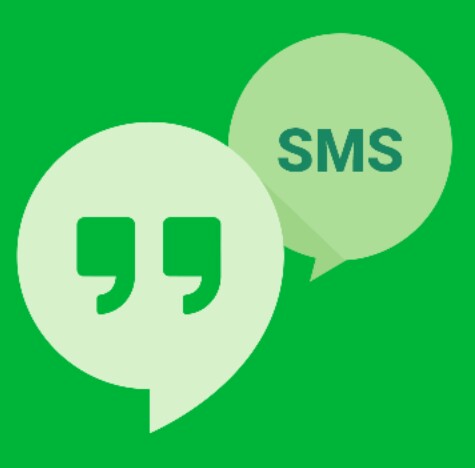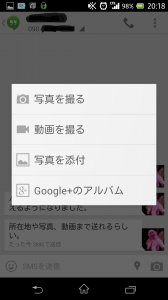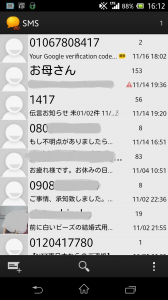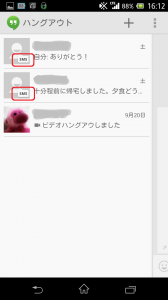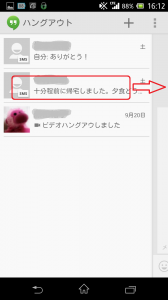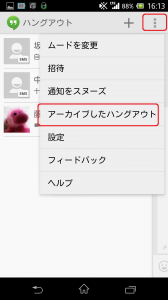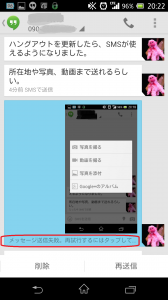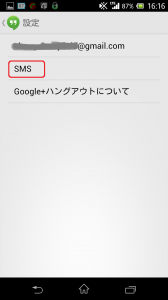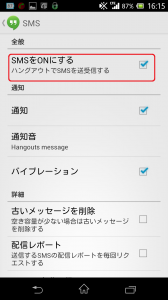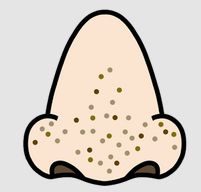こんにちは。つい先日、Googleハングアウトアプリを更新したら、SMS(ショートメッセージサービス)ができるようになっていました。
通常のSMSとの違いは、次の通り。
・スレッドをアーカイブできる
・動画や写真を撮って送れる
・位置情報を送信できる
・ビデオ会話ができる
一度GoogleハングアウトでSMSを送受信するようになると、以後SMSは全てこちらに統一されます。
果たして、こちらに乗り換えてもよいか?
実際使ってみて気づいたメリットと使用実感を報告致します。
【GoogleハングアウトでSMSを使うメリット】
■送受信者リストが見やすい
私が使っているauのSMSでは、メッセージのなかに留守電サービスや着信の履歴が混在しているうえ、パッと見読みにくいデザインになっています。
↓auのSMS
それに比べて、Googleハングアウトのこの見やすさ!
■不要なスレッドはアーカイブできる
リストに残しておくと重要なやり取りを探すのに時間がかかります。
Googleハングアウトでは、一時的に不要なスレッドをアーカイブできます。
もちろんアーカイブはすぐに取り消すこともできます。
時間が経った場合、メニューボタンからアーカイブしたスレッドのリストを見られます。
と、個人的にはデザイン面では申し分ないのですが、なぜかメッセージの履歴が消えていたり、画像や現在地送信が何度やっても失敗したりと不具合多し。
(※公式アプリの説明によれば、デフォルトでメッセージの履歴は残るようになっており、個別に履歴を消したい場合は設定から操作できるそうですが…)
また、因果関係は不明ですが、GoogleハングアウトにSMSを統一してから、留守電のお知らせが1日半も遅れて届きました。
ということで、通常のキャリアによるSMSに戻す設定を行いました…。
やり方は、メニュー⇒設定⇒「SMS」の順にタップし、「SMSをONにする」のチェックを外します。
【結論】
うーん、GoogleハングアウトによるSMS使用は、次の更新まで待っていたほうがよさそうです…。